Όσον αφορά την ασφάλεια, πολλοί χρήστες θα ήθελαν να ενεργοποιήσουν την εφαρμογή "Εύρεση του iPhone μου" για να απολαύσουν καλύτερες λειτουργίες. Μόλις ενεργοποιήσετε το "Εύρεση του iPhone μου" από το iPhone / iPad / iPod, η συσκευή θα κλειδώσει την ενεργοποίηση iCloud.
Αλλά πρέπει να γνωρίζετε ότι μόλις εισαγάγετε τα διαπιστευτήρια iCloud, η πρόσβαση στη συσκευή δεν θα είναι εύκολη, κάτι που μπορεί να είναι μια καλή λειτουργία, ώστε να αποτρέψετε την απώλεια δεδομένων ακόμη και όταν το iPhone / iPad / iPod σας κλαπεί ή δεν έχετε πουθενά βρείτε τη συσκευή. Ωστόσο, τι γίνεται αν δεν θέλετε να προστατεύσετε το iPhone / iPad / iPod / Mac σας; Αυτό το άρθρο θα σας δείξει πώς να αφαιρέσετε τη συσκευή iOS από το "Εύρεση του iPhone μου" και το iCloud.
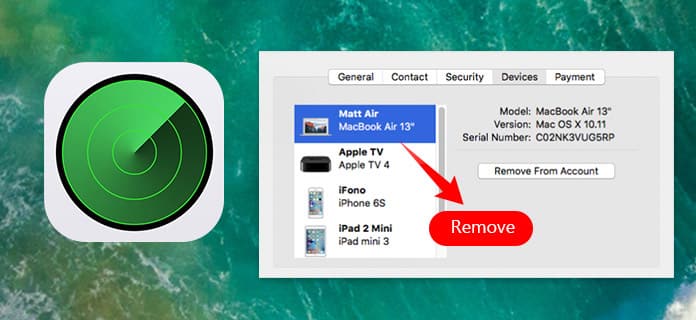
Μεταβείτε στο iPhone / iPad / iPod, μπορείτε να καταργήσετε τη συσκευή iOS από τη λίστα "Εύρεση της [συσκευής μου".
Βήμα 1Ξεκλειδώστε το iPhone / iPad / iPod και μεταβείτε στην εφαρμογή Ρυθμίσεις. Κάντε κύλιση προς τα κάτω για να βρείτε την επιλογή "iCloud".
Βήμα 2Από το μενού και πατήστε "Εύρεση της [συσκευής μου]".
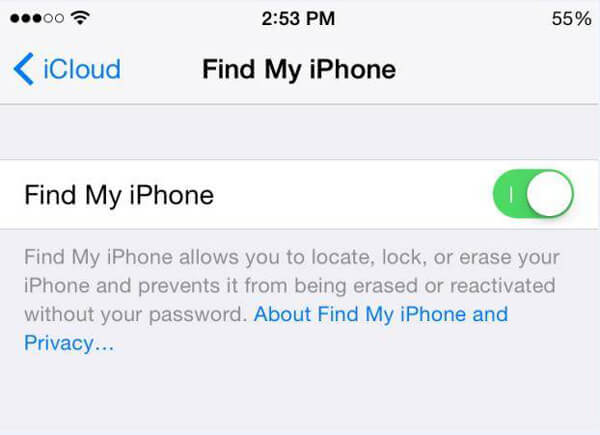
Βήμα 3Απενεργοποιήστε την επιλογή "Εύρεση του iPhone μου". Αλλά πρέπει να εισαγάγετε το Apple ID και τον κωδικό πρόσβασης.
Για κατάργηση Mac από τη λίστα "Εύρεση του Mac μου", μπορείτε να ακολουθήσετε τα βήματα.
Βήμα 1Αναζητήστε και ξεκινήστε το "Find My iPhone" από υπολογιστή Mac και κάντε κλικ στο "System Preferences".
Βήμα 2Κάντε κλικ στο "iCloud" από το μενού.
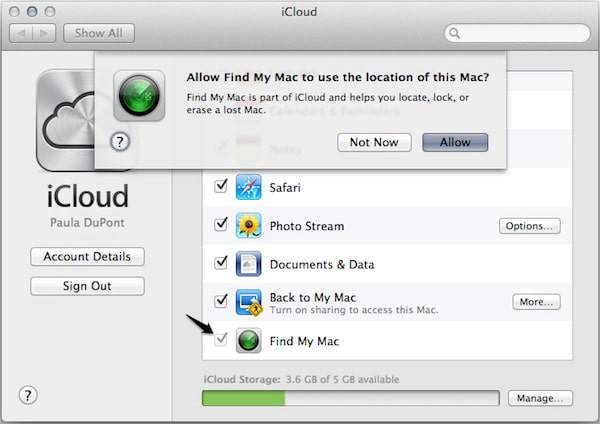
Βήμα 3Καταργήστε την επιλογή του πλαισίου "Εύρεση του Mac μου", αλλά πρέπει να πληκτρολογήσετε τον κωδικό πρόσβασης διαχειριστή για να επιβεβαιώσετε την αλλαγή.
Αν δεν μπορεις απενεργοποίηση Εύρεση του iPhone μου στη συσκευή, μπορείτε να απενεργοποιήσετε την Εύρεση iPhone από το iCloud.com. Ακολουθήστε τα παρακάτω βήματα.
Βήμα 1Απενεργοποιήστε τη συσκευή που θέλετε να καταργήσετε. Επισκεφθείτε το icloud.com και εισαγάγετε το Apple ID και τον κωδικό πρόσβασης για να συνδεθείτε.
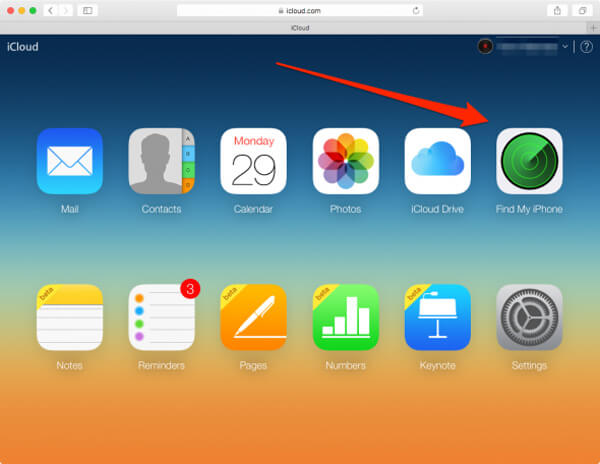
Βήμα 2Κάντε κλικ στην επιλογή "Εύρεση του iPhone μου".
Βήμα 3Κάντε κλικ στην επιλογή "Όλες οι συσκευές" και μπορείτε να βρείτε όλες τις συσκευές Apple που έχουν ενεργοποιήσει το "Εύρεση του iPhone μου".
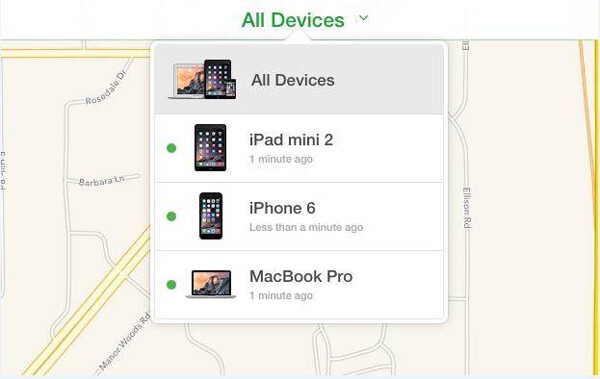
Βήμα 4Κάντε κλικ στη συσκευή iOS που θέλετε να καταργήσετε από το "Find My iPhon" e.
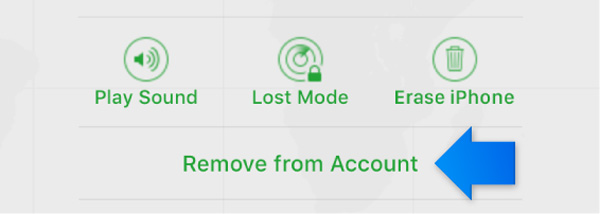
Βήμα 5Κάντε κλικ στην επιλογή "Κατάργηση από λογαριασμό".
Στη συνέχεια, η συσκευή θα αφαιρεθεί από τη λίστα συσκευών.
Εάν δεν βλέπετε καμία επιλογή για "Κατάργηση από λογαριασμό", μπορείτε να κάνετε κλικ ξανά στην επιλογή "Όλες οι συσκευές" και, στη συνέχεια, κάντε κλικ στο κουμπί διαγραφής δίπλα στη συσκευή.
Σε περίπτωση που δυστυχώς χάσετε δεδομένα από το iPhone / iPad / iPod, μπορείτε να βασιστείτε Αποκατάσταση στοιχείων iPhone για να σας βοηθήσουμε να ανακτήσετε σημαντικά δεδομένα iOS, όπως επαφές, μηνύματα, βίντεο, έγγραφα από τη συσκευή, δημιουργία αντιγράφων ασφαλείας iTunes καθώς και δημιουργία αντιγράφων ασφαλείας iCloud.

Σε αυτό το άρθρο, σας δείχνουμε κυρίως πώς να αφαιρέσετε τη συσκευή iOS από τη λίστα Εύρεση του iPhone και του iCloud. Εάν έχετε καλύτερη ιδέα, καλώς ήλθατε να μας πείτε.